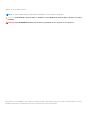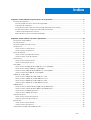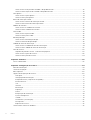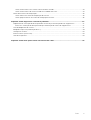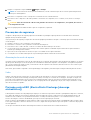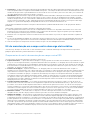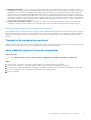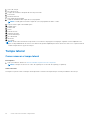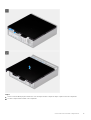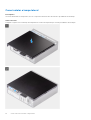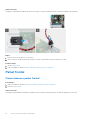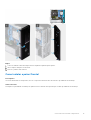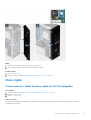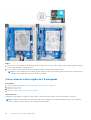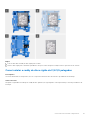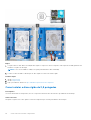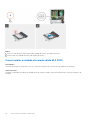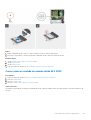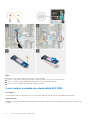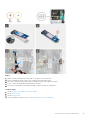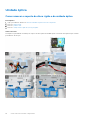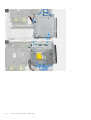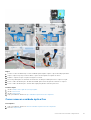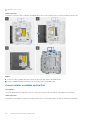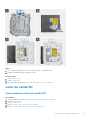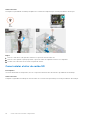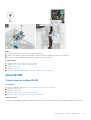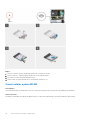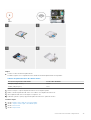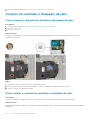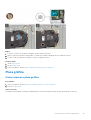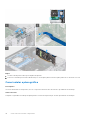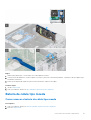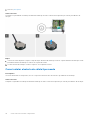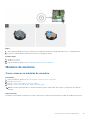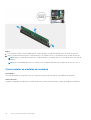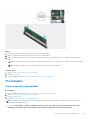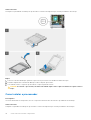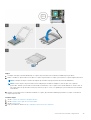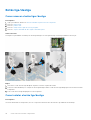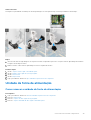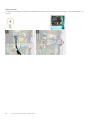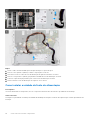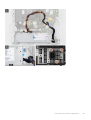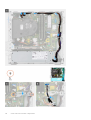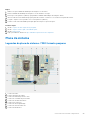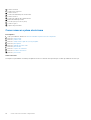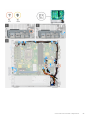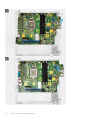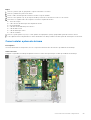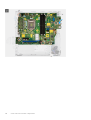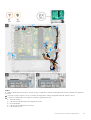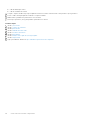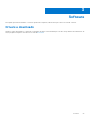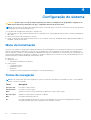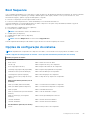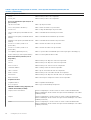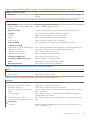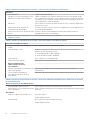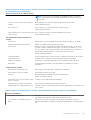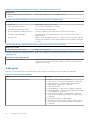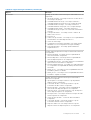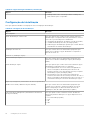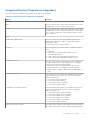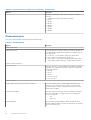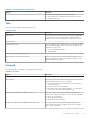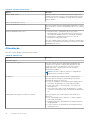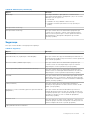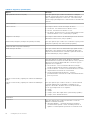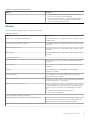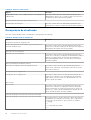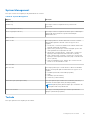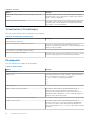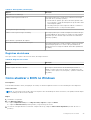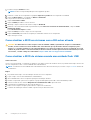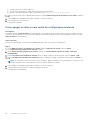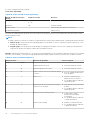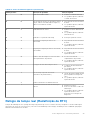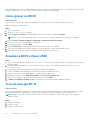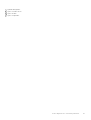OptiPlex 7090 de formato pequeno
Manual de serviço
Modelo normativo: D15S
Tipo normativo: D15S004
Abril 2021
Rev. A00

Notas, avisos e advertências
NOTA: Uma NOTA indica informações importantes que ajudam você a usar melhor o seu produto.
CUIDADO: um AVISO indica possíveis danos ao hardware ou a possibilidade de perda de dados e informa como evitar o
problema.
ATENÇÃO: uma ADVERTÊNCIA indica possíveis danos à propriedade, lesões corporais ou risco de morte.
© 2021 Dell Inc. ou suas subsidiárias. Todos os direitos reservados. Dell, EMC e outras marcas comerciais são marcas comerciais da Dell Inc. ou de suas
subsidiárias. Outras marcas comerciais podem ser marcas comerciais de seus respectivos proprietários.

Capítulo 1: Como trabalhar na parte interna do computador................................................................6
Instruções de segurança.......................................................................................................................................................6
Antes de trabalhar na parte interna do computador...................................................................................................6
Precauções de segurança...............................................................................................................................................7
Proteção contra ESD (ElectroStatic Discharge [descarga eletrostática])...............................................................7
Kit de manutenção em campo contra descarga eletrostática................................................................................... 8
Transporte de componentes sensíveis..........................................................................................................................9
Após trabalhar na parte interna do computador..........................................................................................................9
Capítulo 2: Como remover e instalar componentes........................................................................... 10
Ferramentas recomendadas............................................................................................................................................... 10
Lista de parafusos................................................................................................................................................................ 10
Principais componentes do sistema....................................................................................................................................11
Tampa lateral........................................................................................................................................................................ 12
Como remover a tampa lateral..................................................................................................................................... 12
Como instalar a tampa lateral....................................................................................................................................... 14
Sensor de violação............................................................................................................................................................... 15
Como remover interruptor de invasão.........................................................................................................................15
Como instalar o sensor de violação..............................................................................................................................15
Painel frontal.........................................................................................................................................................................16
Como remover o painel frontal..................................................................................................................................... 16
Como instalar o painel frontal........................................................................................................................................17
Disco rígido............................................................................................................................................................................19
Como remover o caddy do disco rígido de 2,5/3,5 polegadas.................................................................................19
Como remover o disco rígido de 2,5 polegadas.........................................................................................................20
Como instalar o caddy de disco rígido de 2,5/3,5 polegadas................................................................................... 21
Como instalar o disco rígido de 2,5 polegadas...........................................................................................................22
Unidade de estado sólido....................................................................................................................................................23
Como remover unidade de estado sólido M.2 2230..................................................................................................23
Como instalar a unidade de estado sólido M.2 2230.................................................................................................24
Como remover unidade de estado sólido M.2 2280................................................................................................. 25
Como instalar a unidade de estado sólido M.2 2280................................................................................................ 26
Unidade óptica..................................................................................................................................................................... 28
Como remover o suporte do disco rígido e da unidade óptica.................................................................................28
Como instalar o suporte do disco rígido e da unidade óptica...................................................................................29
Como remover a unidade óptica fina........................................................................................................................... 31
Como instalar a unidade óptica fina.............................................................................................................................32
Leitor de cartão SD............................................................................................................................................................. 33
Como remover o leitor de cartão SD.......................................................................................................................... 33
Como instalar o leitor de cartão SD.............................................................................................................................34
placa WLAN..........................................................................................................................................................................35
Como remover a placa WLAN..................................................................................................................................... 35
Como instalar a placa WLAN........................................................................................................................................36
Conjunto do ventilador e dissipador de calor................................................................................................................... 38
Índice
Índice 3

Como remover o conjunto do ventilador e dissipador de calor................................................................................38
Como instalar o conjunto do ventilador e dissipador de calor..................................................................................38
Placa gráfica.........................................................................................................................................................................39
Como remover a placa gráfica.....................................................................................................................................39
Como instalar a placa gráfica....................................................................................................................................... 40
Bateria de célula tipo moeda...............................................................................................................................................41
Como remover a bateria de célula tipo moeda........................................................................................................... 41
Como instalar a bateria de célula tipo moeda.............................................................................................................42
Módulos de memória...........................................................................................................................................................43
Como remover os módulos de memória..................................................................................................................... 43
Como instalar os módulos de memória....................................................................................................................... 44
Processador......................................................................................................................................................................... 45
Como remover o processador..................................................................................................................................... 45
Como instalar o processador........................................................................................................................................46
Botão liga/desliga................................................................................................................................................................48
Como remover o botão ligar/desliga...........................................................................................................................48
Como instalar o botão liga/desliga.............................................................................................................................. 48
Unidade de fonte de alimentação......................................................................................................................................49
Como remover a unidade da fonte de alimentação...................................................................................................49
Como instalar a unidade de fonte de alimentação.....................................................................................................52
Placa de sistema..................................................................................................................................................................55
Legendas da placa de sistema- 7090 formato pequeno.......................................................................................... 55
Como remover a placa de sistema.............................................................................................................................. 56
Como instalar a placa de sistema................................................................................................................................ 59
Capítulo 3: Software..................................................................................................................... 63
Drivers e downloads............................................................................................................................................................63
Capítulo 4: Configuração do sistema...............................................................................................64
Menu de inicialização.......................................................................................................................................................... 64
Teclas de navegação...........................................................................................................................................................64
Boot Sequence.................................................................................................................................................................... 65
Opções de configuração do sistema.................................................................................................................................65
Visão geral.......................................................................................................................................................................70
Configuração de inicialização....................................................................................................................................... 72
Integrated Devices (Dispositivos integrados)............................................................................................................ 73
Armazenamento.............................................................................................................................................................74
Tela.................................................................................................................................................................................. 75
Conexão.......................................................................................................................................................................... 75
Alimentação.................................................................................................................................................................... 76
Segurança....................................................................................................................................................................... 77
Senhas.............................................................................................................................................................................79
Recuperação de atualização........................................................................................................................................ 80
System Management.....................................................................................................................................................81
Teclado............................................................................................................................................................................ 81
Virtualization (Virtualização)........................................................................................................................................ 82
Desempenho...................................................................................................................................................................82
Registros do sistema.....................................................................................................................................................83
Como atualizar o BIOS no Windows................................................................................................................................. 83
4
Índice

Como atualizar o BIOS em sistemas com o BitLocker ativado................................................................................84
Como atualizar o BIOS de sistema usando uma unidade flash USB....................................................................... 84
Senhas do sistema e de configuração.............................................................................................................................. 85
Como atribuir uma senha de configuração do sistema.............................................................................................85
Como apagar ou alterar uma senha de configuração existente.............................................................................. 86
Capítulo 5: Como diagnosticar e solucionar problemas......................................................................87
Diagnósticos de verificação do desempenho do sistema de pré-inicialização do Dell SupportAssist.......................87
Executar a verificação de desempenho de pré-inicialização do sistema do SupportAssist................................. 87
Luzes de diagnóstico do sistema.......................................................................................................................................87
Relógio de tempo real (Redefinição de RTC).................................................................................................................. 89
Como gravar no BIOS.........................................................................................................................................................90
Atualizar a BIOS (chave USB)...........................................................................................................................................90
Ciclo de energia Wi-Fi.........................................................................................................................................................90
Capítulo 6: Como obter ajuda e entrar em contato com a Dell............................................................92
Índice 5

Como trabalhar na parte interna do
computador
Instruções de segurança
Use as diretrizes de segurança a seguir para proteger o computador contra possíveis danos e garantir sua segurança pessoal. A menos que
indicado de outra forma, cada procedimento incluído neste documento pressupõe que você leu as informações de segurança fornecidas
com o computador.
ATENÇÃO: Antes de trabalhar na parte interna do computador, leia as informações de segurança fornecidas com o
computador. Para obter informações adicionais sobre as melhores práticas de segurança, consulte a página inicial de
Conformidade de normalização em www.dell.com/regulatory_compliance.
ATENÇÃO: Desconecte o computador de todas as fontes de energia antes de abrir a tampa ou os painéis do computador.
Depois que terminar de trabalhar na parte interna do computador, recoloque todas as tampas, painéis, e parafusos antes
de conectar o computador a uma fonte de alimentação.
CUIDADO: Para evitar danos ao computador, certifique-se de que a superfície de trabalho seja plana e esteja seca e
limpa.
CUIDADO: Para evitar danos aos componentes e placas, segure-os pelas bordas e evite tocar nos pinos e contatos.
CUIDADO: Você deve somente resolver problemas ou efetuar consertos simples conforme autorizado ou direcionado
pela equipe de assistência técnica da Dell. Danos decorrentes de mão-de-obra não autorizada pela Dell não serão
cobertos pela garantia. Consulte as instruções de segurança fornecidas com o produto ou em www.dell.com/
regulatory_compliance.
CUIDADO: Antes de tocar em qualquer componente na parte interna do computador, elimine a eletricidade estática de
seu corpo tocando em uma superfície metálica sem pintura, como o metal da parte posterior do computador. Enquanto
trabalha, toque periodicamente em uma superfície metálica sem pintura para dissipar a eletricidade estática, que poderia
danificar componentes internos.
CUIDADO: Ao desconectar um cabo, puxe-o pelo conector ou pela aba de puxar, e não pelo próprio cabo. Alguns
cabos possuem conectores com presilhas ou parafusos borboleta que você precisará soltar antes de desconectar o
cabo. Ao desconectar os cabos, mantenha-os alinhados para evitar entortar os pinos do conector. Ao conectar cabos,
certifique-se de que as portas e conectores estão corretamente orientados e alinhados.
CUIDADO: Pressione e ejete os cartões instalados no leitor de cartão de mídia.
NOTA: A cor do computador e de determinados componentes pode ser diferente daquela mostrada neste documento.
Antes de trabalhar na parte interna do computador
Sobre esta tarefa
NOTA: As imagens neste documento podem diferir do seu computador, dependendo da configuração que você encomendou.
Etapas
1. Salve e feche todos os arquivos abertos e saia de todos os aplicativos abertos.
1
6 Como trabalhar na parte interna do computador

2. Desligue o computador. Clique em Iniciar > Energia > Desligar.
NOTA: Se estiver usando um sistema operacional diferente, consulte a documentação de seu sistema operacional para obter
instruções de desligamento.
3. Desconecte o computador e todos os dispositivos conectados de suas tomadas elétricas.
4. Desconecte todos os dispositivos de rede e periféricos conectados ao computador, como o teclado, mouse, monitor e assim por
diante.
CUIDADO: Para desconectar um cabo de rede, primeiro desconecte-o do computador e, em seguida, desconecte-o
do dispositivo de rede.
5. Remova qualquer placa de mídia e de disco óptico do computador, se aplicável.
Precauções de segurança
O capítulo sobre precauções de segurança apresenta em detalhes as principais etapas que devem ser adotadas antes de executar
qualquer instrução de desmontagem.
Veja as precauções de segurança a seguir antes de executar qualquer procedimento de reparo ou instalação que envolvam desmontagem
ou remontagem:
● Desligue o sistema e todos os periféricos a ele conectado.
● Desconecte o sistema e todos os periféricos conectados da energia CA.
● Desconecte todos os cabos de rede, o telefone ou as linhas de telecomunicações do sistema.
● Use um kit de serviço em campo contra descargas eletrostáticas quando for trabalhar na parte interna de um para evitar danos
causados por descargas eletrostáticas.
● Após remover um componente do sistema, coloque-o com cuidado em um tapete antiestático.
● Use calçados com sola de borracha que não seja condutiva para reduzir a chance de ser eletrocutado.
Alimentação do modo de espera
Os produtos Dell com alimentação em modo de espera devem ser totalmente desconectados antes da abertura do gabinete. Os sistemas
que incorporam alimentação em modo de espera são essencialmente alimentados enquanto estão desligados. A energia interna permite
que o sistema seja ativado (Wake on LAN) e colocado em modo de suspensão remotamente, além de contar com outros recursos para
gerenciamento de energia avançados.
Desconecte, pressionando e segurando o botão liga/desliga por 20 segundos, para descarregar a energia residual na placa do sistema.
União
A ligação é um método para conectar dois ou mais condutores de aterramento ao mesmo potencial elétrico. Isso é feito com um kit de
serviço de ESD (ElectroStatic Discharge, Descarga eletrostática) em campo. Ao conectar um fio de ligação, certifique-se de que está
conectado a uma superfície bare-metal, e nunca a uma superfície pintada ou que não seja de metal. A pulseira antiestática deve estar
presa e em total contato com sua pele. Além disso, não se esqueça de remover qualquer tipo de joia, como relógios, braceletes ou anéis,
antes de se conectar ao aparelho.
Proteção contra ESD (ElectroStatic Discharge [descarga
eletrostática])
A descarga eletrostática é uma das principais preocupações ao manusear componentes eletrônicos, principalmente dispositivos sensíveis,
como placas de expansão, processadores, DIMMs de memória e placas de sistema. Cargas muito leves podem danificar circuitos de
maneira não muito evidente, como problemas intermitentes ou redução da vida útil do produto. Como a indústria incentiva o menor
consumo de energia e o aumento da densidade, a proteção ESD é uma preocupação crescente.
Devido ao aumento da densidade dos semicondutores usados em produtos mais recentes da Dell, a sensibilidade a danos estáticos agora
é maior que a de produtos anteriores da Dell. Por esse motivo, alguns métodos previamente aprovados quanto ao manuseio de peças não
são mais aplicáveis.
Os dois tipos reconhecidos de danos de descarga eletrostática são falhas catastróficas e falhas intermitentes.
Como trabalhar na parte interna do computador
7

● Catastrófica - as falhas catastróficas representam aproximadamente 20% das falhas relacionadas a descargas eletrostáticas. O dano
causa uma perda imediata e completa da funcionalidade do dispositivo. Um exemplo de falha catastrófica é um DIMM de memória que
recebeu um choque estático e gera imediatamente um sintoma de "No POST/No Video" (Sem POST/Sem Vídeo), com a emissão de
um código de bipe para uma memória com defeito ou ausente.
● Intermitente: falhas intermitentes representam quase 80% das falhas relacionadas a descargas eletrostáticas. A alta taxa de falhas
intermitentes indica que, na maior parte do tempo em que ocorrem os danos, eles não são imediatamente reconhecidos. O DIMM
recebe um choque estático, mas o funcionamento da linha de interconexão é meramente enfraquecido e não produz imediatamente
sintomas externos relacionados ao dano. A linha de interconexão enfraquecida pode demorar semanas ou meses para se decompor,
enquanto isso, pode causar degradação da integridade da memória, erros de memória intermitentes, etc.
O tipo de dano mais difícil de reconhecer e corrigir é a falha intermitente (também chamada de latente ou de "tipo paciente de baixa
prioridade").
Siga as etapas a seguir para evitar danos causados por descargas eletrostáticas:
● Utilize uma pulseira antiestática contra ESD com fio adequadamente aterrada. O uso de pulseiras antiestáticas sem fio não é mais
permitido; elas não fornecem proteção adequada. Tocar no chassi antes de manusear as peças não garante a proteção adequada
contra descarga eletrostática em peças com maior sensibilidade.
● Manuseie todos os componentes sensíveis a estática em uma área sem estática. Se possível, use tapetes antiestáticos e painéis de
bancada.
● Ao remover da embalagem de papelão um componente sensível a estática, não remova o componente da embalagem antiestática até
que você esteja pronto para instalá-lo. Antes de retirar a embalagem antiestática, descarregue a eletricidade estática do seu corpo.
● Antes de transportar um componente sensível a estática, coloque-o em uma embalagem antiestática.
Kit de manutenção em campo contra descarga eletrostática
O kit de serviço de campo não monitorado é o mais comumente usado. Cada kit de manutenção em campo inclui três componentes
principais: tapete antiestático, pulseira antiestática e fio de ligação.
Componentes de um kit de manutenção em campo contra ESD
Os componentes de um kit de manutenção em campo contra ESD são:
● Tapete antiestática – o tapete antiestática é dissipativo e as peças podem ser colocadas sobre ele durante os procedimentos de
serviço. Ao usar um tapete antiestático, sua pulseira antiestática deve estar ajustada, e o fio de ligação deve estar conectado ao tapete
e diretamente ao sistema em que se está trabalhando. Quando dispostas corretamente, as peças de serviço podem ser removidas da
bolsa antiestática e colocadas diretamente no tapete. Itens sensíveis à descarga eletrostática estão seguros nas suas mãos, no tapete
antiestático, no sistema ou na dentro da bolsa.
● Pulseira e fio de ligação – A pulseira antiestática e o fio de ligação podem ser conectados diretamente entre seu pulso e o
hardware caso não seja necessário usar o tapete antiestático ou conectados ao tapete antiestático para proteger o hardware que está
temporariamente colocado no tapete. A conexão física da pulseira antiestática e do fio de ligação entre a pele, o tapete antiestático
e o hardware é conhecida como ligação. Use apenas kits de manutenção em campo com uma pulseira antiestática, um tapete e um
fio de ligação. Nunca use tiras pulseiras antiestáticas wireless. Lembre-se sempre de que os fios internos de uma pulseira antiestática
são propensos a danos provocados pelo uso e desgaste normais e devem ser regularmente verificados com um testador de pulseira
antiestática para evitar danos acidentais ao hardware contra descarga eletrostática. Recomenda-se testar a pulseira antiestática e o fio
de ligação pelo menos uma vez por semana.
●
Testador de pulseira antiestática – Os fios dentro de uma pulseira antiestática são propensos a danos ao longo do tempo. Ao
usar um kit não monitorado, recomenda-se testar regularmente a pulseira antes de cada chamada de serviço e, pelo menos, uma vez
por semana. O uso de um testador de pulseira antiestática é o melhor método para fazer esse teste. Se você não tiver seu próprio
testador, verifique com o seu escritório regional para saber se eles têm um. Para executar o teste, conecte o fio de ligação da pulseira
antiestática no testador enquanto ela estiver colocada em seu pulso e pressione o botão para testar. Um LED na cor verde acenderá
se o teste for bem-sucedido; um LED na cor vermelha acenderá e um sinal sonoro será emitido se o teste falhar.
● Elementos isolantes – É essencial manter os dispositivos sensíveis a descargas eletrostáticas, como invólucros plásticos de
dissipador de calor, afastados de peças internas isolantes e que muitas vezes estão altamente carregados.
● Ambiente de trabalho – Antes de utilizar o kit de manutenção em campo contra descarga eletrostática, avalie a situação no local
do cliente. Por exemplo, o uso do kit em um ambiente de servidor é diferente daquele empregado em um ambiente de desktops ou
computadores portáteis. Normalmente, os servidores são instalados em um rack dentro de um data center; desktops ou computadores
portáteis geralmente são colocados em mesas de escritório ou compartimentos. Procure sempre uma grande área de trabalho plana e
aberta que esteja organizada e seja grande o suficiente para utilizar o kit contra descarga eletrostática e tenha espaço adicional para
acomodar o tipo de sistema que está sendo reparado. A área de trabalho também não deve conter isolantes que possam causar uma
descarga eletrostática. Sobre a área de trabalho, isolantes como isopor e outros plásticos devem ser sempre movidos a pelo menos 12
polegadas ou 30 centímetros de distância de peças sensíveis antes de fisicamente manusear componentes de hardware
8
Como trabalhar na parte interna do computador

● Embalagem antiestática – Todos os dispositivos sensíveis a descargas eletrostáticas devem ser enviados e recebidos em uma
embalagem sem estática. É preferível usar embalagens de metal com proteção estática. Porém, lembre-se de sempre devolver a peça
danificada no mesmo invólucro ou embalagem de ESD na qual a peça foi enviada. O invólucro de ESD deve ser dobrado e fechado
com fita adesiva e todo material de embalagem de poliestireno deve ser usado na caixa original na qual a nova peça foi enviada. Os
dispositivos sensíveis a descargas eletrostáticas devem ser removidos da embalagem apenas para serem colocados em uma superfície
de trabalho protegida contra descargas eletrostáticas, e as peças jamais devem ser colocadas em cima do invólucro contra descargas
eletrostáticas, pois apenas a parte interna do invólucro é blindada. Sempre mantenha as peças em sua mão, no tapete antiestático, no
sistema ou dentro da embalagem antiestática.
● Transporte de componentes sensíveis – Ao transportar componentes sensíveis à descarga eletrostática, tais como peças de
substituição ou peças a serem devolvidas à Dell, é essencial colocar essas peças em bolsas antiestáticas para transporte seguro.
Resumo da proteção contra descargas eletrostáticas
É recomendado que todos os técnicos de serviço em campo usem a tradicional pulseira antiestática com aterramento e com fio, além de
tapete antiestático protetor, todas as vezes que prestarem serviço em produtos Dell. Além disso, é essencial que os técnicos mantenham
as peças sensíveis separadas de todas as peças isolantes ao executar serviços e utilizem bolsas antiestáticas para transportar peças
sensíveis.
Transporte de componentes sensíveis
Quando for transportar componentes sensíveis a descargas eletrostáticas, como peças de reposição ou peças a serem devolvidas à Dell, é
essencial colocar essas peças nos invólucros antiestáticos para assegurar um transporte seguro.
Após trabalhar na parte interna do computador
Sobre esta tarefa
CUIDADO: Deixar parafusos soltos na parte interna do computador pode danificar gravemente o computador.
Etapas
1. Recoloque todos os parafusos e verifique se nenhum parafuso foi esquecido dentro do computador.
2. Conecte todos os dispositivos externos, periféricos e cabos que removeu antes de trabalhar no computador.
3. Recoloque todas as placas de mídia, discos e quaisquer outras peças que tenham sido removidas antes de trabalhar no computador.
4. Conecte o computador e todos os dispositivos conectados às suas tomadas elétricas.
5. Ligue o computador.
Como trabalhar na parte interna do computador
9

Como remover e instalar componentes
NOTA: As imagens neste documento podem diferir do seu computador, dependendo da configuração que você encomendou.
Ferramentas recomendadas
Os procedimentos descritos neste documento podem exigir as seguintes ferramentas:
● Chave Phillips nº 0
● Chave de fenda Phillips nº 1
● Estilete de plástico — recomendado para técnico em campo
Lista de parafusos
A tabela a seguir mostra a lista de parafusos e as imagens para diferentes componentes:
Tabela 1. Lista de parafusos
Componente Tipo do parafuso Quantidade Imagem
Unidade de estado sólido M.2 2230/2280 M2x3 1
Leitor de cartão SD M3x5 2
Placa WLAN M2x3 1
Conjunto do ventilador e dissipador de calor Parafusos prisioneiros 4
Unidade de fonte de alimentação 6x32 3
Placa de sistema #6-32 4
2
10 Como remover e instalar componentes

Principais componentes do sistema
1. Tampa lateral
Como remover e instalar componentes
11

2. Sensor de violação
3. leitor de cartão SD
4. Conjunto de ventilador e dissipador de calor do processador
5. Processador
6. Módulo de memória
7. Disco rígido de 2,5 polegadas
8. Caddy das unidades de disco rígido de 2,5/3,5 polegadas
NOTA: O caddy pode conter discos rígidos de 2,5 e 3,5 polegadas em ambos os lados.
9. Suporte do disco rígido e da unidade óptica
10. Unidade óptica
11. Painel frontal
12. Chassi
13. Placa de sistema
14. Ventilador do chassi
15. Fonte de alimentação
16. GPU alimentada
17. WLAN M.2
18. Alto-falante
NOTA: A Dell fornece uma lista de componentes e seus números de peça para a configuração original do sistema adquirida. Essas
peças são disponibilizadas de acordo com as coberturas de garantia adquiridas pelo cliente. Entre em contato com o representante de
vendas Dell para obter as opções de compra.
Tampa lateral
Como remover a tampa lateral
Pré-requisitos
1. Siga o procedimento descrito em Antes de trabalhar na parte interna do computador.
NOTA: Certifique-se de remover o cabo de segurança do slot do cabo de segurança (se aplicável).
Sobre esta tarefa
As imagens a seguir mostram a localização da tampa lateral e fornecem uma representação visual do procedimento de remoção.
12
Como remover e instalar componentes

Etapas
1. Deslize a trava de liberação para a direita até ouvir um clique e deslize a tampa em direção à parte traseira do computador.
2. Levante a tampa lateral retirando-a do computador.
Como remover e instalar componentes
13

Como instalar a tampa lateral
Pré-requisitos
Se estiver substituindo um componente, remova o componente existente antes de executar o procedimento de instalação.
Sobre esta tarefa
A imagem a seguir mostra a localização da tampa lateral e fornece uma representação visual do procedimento de instalação.
14 Como remover e instalar componentes

Etapas
1. Posicione a tampa lateral no sistema, alinhando as abas no chassi.
2. Deslize a tampa lateral em direção à parte frontal do computador até ouvir um clique da trava de liberação.
Próximas etapas
1. Siga o procedimento descrito em Após trabalhar na parte interna do computador.
Sensor de violação
Como remover interruptor de invasão
Pré-requisitos
1. Siga o procedimento descrito em Antes de trabalhar na parte interna do computador.
2. Remova a tampa lateral.
Sobre esta tarefa
A imagem a seguir indica a localização da chave de violação e fornece uma representação visual do procedimento de remoção.
Etapas
1. Pressione a trava do cabo da chave de violação e desconecte-o do conector na placa de sistema.
2. Deslize a chave de violação e remova do computador.
Como instalar o sensor de violação
Pré-requisitos
Se estiver substituindo um componente, remova o componente existente antes de executar o procedimento de instalação.
Como remover e instalar componentes
15

Sobre esta tarefa
A imagem a seguir indica a localização da chave de violação e fornece uma representação visual do procedimento de instalação.
Etapas
1. Deslize o sensor de violação no slot no chassi.
2. Insira o conector do cabo da chave de violação no conector na placa de sistema até encaixá-lo no lugar.
Próximas etapas
1. Instale a tampa lateral.
2. Siga o procedimento descrito em Após trabalhar na parte interna do computador.
Painel frontal
Como remover o painel frontal
Pré-requisitos
1. Siga o procedimento descrito em Antes de trabalhar na parte interna do computador.
2. Remova a tampa lateral.
Sobre esta tarefa
As imagens a seguir indicam a localização do painel frontal e fornecem uma representação visual do procedimento de remoção.
16
Como remover e instalar componentes

Etapas
1. Solte com cuidado as abas da tampa frontal em sequência a partir da parte superior.
2. Gire a tampa frontal para fora do chassi.
3. Remova o painel frontal do chassi.
Como instalar o painel frontal
Pré-requisitos
Se estiver substituindo um componente, remova o componente existente antes de executar o procedimento de instalação.
Sobre esta tarefa
As imagens a seguir indicam a localização do painel frontal e fornecem uma representação visual do procedimento de instalação.
Como remover e instalar componentes
17

18 Como remover e instalar componentes

Etapas
1. Alinhe e insira as abas da tampa frontal nos slots no chassi.
2. Gire a tampa frontal em direção ao chassi e encaixe-a no lugar.
Próximas etapas
1. Instale a tampa lateral.
2. Siga o procedimento descrito em Após trabalhar na parte interna do computador.
Disco rígido
Como remover o caddy do disco rígido de 2,5/3,5 polegadas
Pré-requisitos
1. Siga o procedimento descrito em Antes de trabalhar na parte interna do computador.
2. Remova a tampa lateral.
3. Remova o painel frontal.
Sobre esta tarefa
As imagens a seguir indicam a localização do caddy do disco rígido de 2,5/3,5 polegadas e fornecem uma representação visual do
procedimento de remoção.
Como remover e instalar componentes
19

Etapas
1. Desconecte os cabos de dados e de alimentação do disco rígido dos conectores no disco rígido e empurre a aba esquerda em direção
ao disco rígido para liberar o caddy do chassi.
2. Solte o conjunto do disco rígido das abas no lado direito e deslize o caddy do disco rígido para fora.
NOTA:
Os cabos de alimentação e de dados do disco rígido só podem ser conectados a partir do lado inferior do caddy. Anote a
orientação do disco rígido para evitar erros durante a instalação.
Como remover o disco rígido de 2,5 polegadas
Pré-requisitos
1. Siga o procedimento descrito em Antes de trabalhar na parte interna do computador.
2. Remova a tampa lateral.
3. Remova o painel frontal.
4. Remova o caddy do disco rígido de 2,5/3,5 polegadas.
Sobre esta tarefa
As imagens a seguir indicam a localização do disco rígido e fornecem uma representação visual do procedimento de remoção.
NOTA:
O caddy do disco rígido pode conter discos rígidos de 2,5 polegadas e 3,5 polegadas simultaneamente. Vire o caddy para
localizar o segundo conjunto de pontos de montagem para discos rígidos.
20 Como remover e instalar componentes
A página está carregando...
A página está carregando...
A página está carregando...
A página está carregando...
A página está carregando...
A página está carregando...
A página está carregando...
A página está carregando...
A página está carregando...
A página está carregando...
A página está carregando...
A página está carregando...
A página está carregando...
A página está carregando...
A página está carregando...
A página está carregando...
A página está carregando...
A página está carregando...
A página está carregando...
A página está carregando...
A página está carregando...
A página está carregando...
A página está carregando...
A página está carregando...
A página está carregando...
A página está carregando...
A página está carregando...
A página está carregando...
A página está carregando...
A página está carregando...
A página está carregando...
A página está carregando...
A página está carregando...
A página está carregando...
A página está carregando...
A página está carregando...
A página está carregando...
A página está carregando...
A página está carregando...
A página está carregando...
A página está carregando...
A página está carregando...
A página está carregando...
A página está carregando...
A página está carregando...
A página está carregando...
A página está carregando...
A página está carregando...
A página está carregando...
A página está carregando...
A página está carregando...
A página está carregando...
A página está carregando...
A página está carregando...
A página está carregando...
A página está carregando...
A página está carregando...
A página está carregando...
A página está carregando...
A página está carregando...
A página está carregando...
A página está carregando...
A página está carregando...
A página está carregando...
A página está carregando...
A página está carregando...
A página está carregando...
A página está carregando...
A página está carregando...
A página está carregando...
A página está carregando...
A página está carregando...
-
 1
1
-
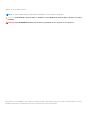 2
2
-
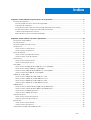 3
3
-
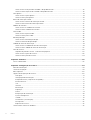 4
4
-
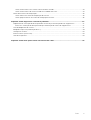 5
5
-
 6
6
-
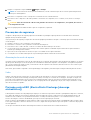 7
7
-
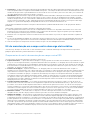 8
8
-
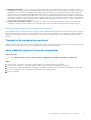 9
9
-
 10
10
-
 11
11
-
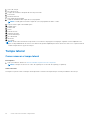 12
12
-
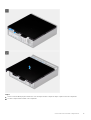 13
13
-
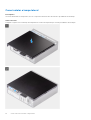 14
14
-
 15
15
-
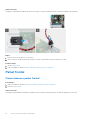 16
16
-
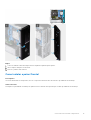 17
17
-
 18
18
-
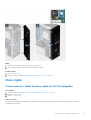 19
19
-
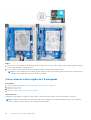 20
20
-
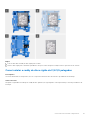 21
21
-
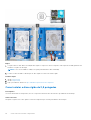 22
22
-
 23
23
-
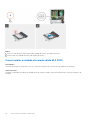 24
24
-
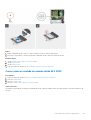 25
25
-
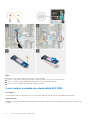 26
26
-
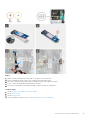 27
27
-
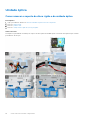 28
28
-
 29
29
-
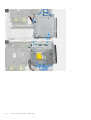 30
30
-
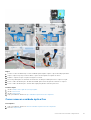 31
31
-
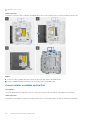 32
32
-
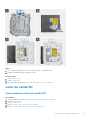 33
33
-
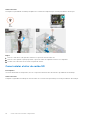 34
34
-
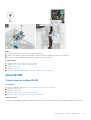 35
35
-
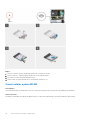 36
36
-
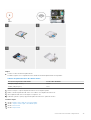 37
37
-
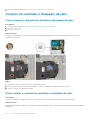 38
38
-
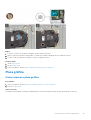 39
39
-
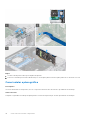 40
40
-
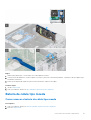 41
41
-
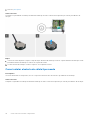 42
42
-
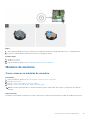 43
43
-
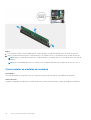 44
44
-
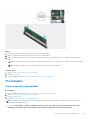 45
45
-
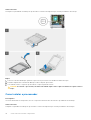 46
46
-
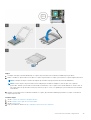 47
47
-
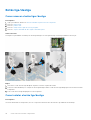 48
48
-
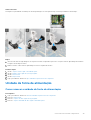 49
49
-
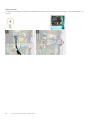 50
50
-
 51
51
-
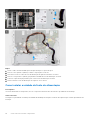 52
52
-
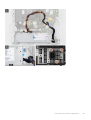 53
53
-
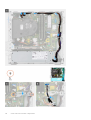 54
54
-
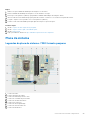 55
55
-
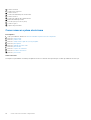 56
56
-
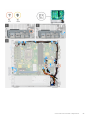 57
57
-
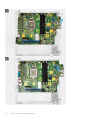 58
58
-
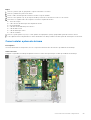 59
59
-
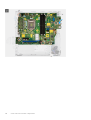 60
60
-
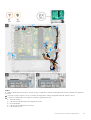 61
61
-
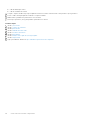 62
62
-
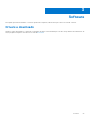 63
63
-
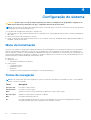 64
64
-
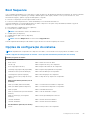 65
65
-
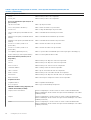 66
66
-
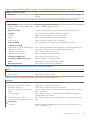 67
67
-
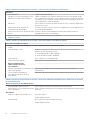 68
68
-
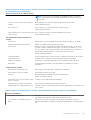 69
69
-
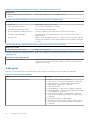 70
70
-
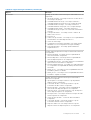 71
71
-
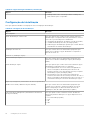 72
72
-
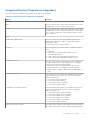 73
73
-
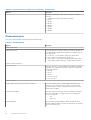 74
74
-
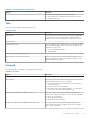 75
75
-
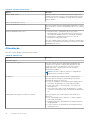 76
76
-
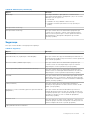 77
77
-
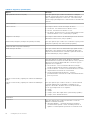 78
78
-
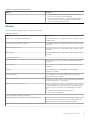 79
79
-
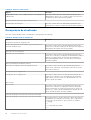 80
80
-
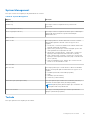 81
81
-
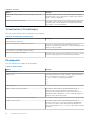 82
82
-
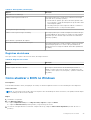 83
83
-
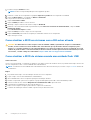 84
84
-
 85
85
-
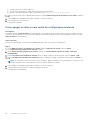 86
86
-
 87
87
-
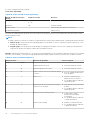 88
88
-
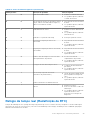 89
89
-
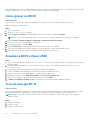 90
90
-
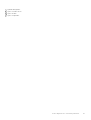 91
91
-
 92
92
Dell OptiPlex 7090 Manual do proprietário
- Tipo
- Manual do proprietário
- Este manual também é adequado para
Artigos relacionados
-
Dell OptiPlex 5090 Manual do proprietário
-
Dell OptiPlex 7080 Manual do proprietário
-
Dell OptiPlex 3080 Manual do proprietário
-
Dell OptiPlex 7080 Manual do proprietário
-
Dell OptiPlex 5080 Manual do proprietário
-
Dell Precision 3240 Compact Manual do proprietário
-
Dell OptiPlex 5080 Manual do proprietário
-
Dell OptiPlex 3050 Manual do proprietário
-
Dell OptiPlex 7070 Manual do proprietário
-
Dell OptiPlex 5090 Manual do proprietário